TomTom GO Quick Start Guide
|
|
|
- Joanna Smits
- 8 jaren geleden
- Aantal bezoeken:
Transcriptie
1 DK TomTom GO Quick Start Guide FI Inhoud Produkt inhoud 58 Uitpakken FR Uw TomTom GO Afstandsbediening 60 Houder DE 60 Installatie 61 Montage 61 IT De eerste keer aanzetten 62 Opstarten 62 TomTom GO gebruiken 62 De NO afstandsbediening 63 Uw eerste route plannen 64 Hulp PT tijdens de rit 66 Wat staat er op het scherm? 67 Alternatieve ES route zoeken 68 Geavanceerde planning 69 Voorkeuren SE 70 Nachtkleuren 70 Beheer NP 71 Verberg nuttige plaatsen 71 Wijzig thuislocatie 71 Op uw telefoon aansluiten 72 Meer informatie 74 TomTom PLUS 74 Meer informatie 74 THE SMART CHOICE IN PERSONAL NAVIGATION 57
2 Produkt inhoud Uitpakken Haal alles uit de TomTom GO-doos en controleer de inhoud. Het modelnummer van uw TomTom GO vindt u onder op het apparaat zelf. De doos moet het volgende bevatten: (1) TomTom GO. De belangrijkste kenmerken zijn een LCD-touchscreen, een aan/uit-knop, een vrijgaveknop om TomTom GO uit de houder los te maken en een sleuf voor een Secure Digital (SD)-geheugenkaart (modellen GO 500 en GO 300). Een vooraf geïnstalleerde (2) SD-kaart. (bij de modellen GO 500 en GO 300). De GO 700 wordt geleverd met een vooraf geïnstalleerde harde schijf. De onderdelen voor een (3/4) houder die met behulp van een zuignap aan de voorruit wordt bevestigd. Een (5) 12V-kabel, met adapter voor de sigarettenaanstekeraansluiting. Hiermee voorziet u de TomTom GO van stroom tijdens gebruik in de auto. Een (6) installatieposter met instructies voor het monteren van de houder, het bevestigen aan de voorruit en het plaatsen van de TomTom GO. Een (7) draagtas om de TomTom GO veilig te kunnen meenemen. Een (8) USB-gegevenskabel om de TomTom GO op een Windows-pc of Mac aan te sluiten. Een (9) Microsoft Windows - en Mac - cd met documentatie en optionele extra s. Een (10) productcodekaart voor product activering, ondersteuning en toekomstige kaartupgrades. Deze verkorte (11) handleiding. Een (12) netstroomadapter waarmee u de TomTom GO buiten de auto kunt gebruiken en opladen (geleverd bij de modellen GO 700 en GO 500). Deze wordt bovendien met verschillende internationale stekkers geleverd, voor gebruik over de hele wereld. Gebruik de adapter alleen in een goed geventileerde ruimte, anders wordt hij te warm. Een (13) afstandsbediening (geleverd bij het model GO 700) om de TomTom GO gemakkelijker te kunnen bedienen. De afstandsbediening is als accessoire leverbaar voor de GO 700 en de GO
3 Produkt inhoud Uw TomTom GO 1. Touchscreen 2. SD-kaartsleuf (op modellen GO 500 en GO 300) 3. Vrijgaveknop 4. Aan/uit-knop 5. Oplaad-LED 6. Luidspreker 7. Netstroomaansluiting 8. USB-aansluiting 9. Docking-aansluiting OPMERKING: Stel de TomTom GO niet bloot aan hoge of lage temperaturen. Het is raadzaam op zonnige dagen de TomTom GO niet lang in direct zonlicht of in een lege auto te laten. Hoge of lage temperaturen kunnen permanente schade aanbrengen. Probeer de TomTom GO niet zelf te onderhouden! Doorboor, open of demonteer het product niet. Dit kan gevaarlijk zijn en maakt de garantie ongeldig. Laat uw TomTom GO niet in het handschoenenkastje tijdens het rijden. 59
4 Produkt inhoud Afstandsbediening 1. Volume hoger/lager 2. OK-knop 3. Cursor toetsen 4. 'Soft' buttons links/rechts 5. Toetsenbordknop 6. Batterijen 7. Batterijvakje Houder 1. Geïntegreerde microfoon (geleverd bij de modellen GO 700 en GO 500) 2. Aansluiting voor oplader 3. Aansluiting voor externe microfoon 60
5 Installatie Montage 1. Monteer de zuignaphouder zoals aangegeven op de installatieposter. 2. Steek de kleine stekker van de 12V-kabel in de aansluiting achter op de houder. Steek de andere stekker in de 12V-aansluiting (sigarettenaansteker) van uw auto. 3. Zet de TomTom GO voorzichtig in de houder door eerst de voorste rand te plaatsen en het apparaat vervolgens stevig naar achteren te draaien totdat u een klik hoort. U voelt dat de TomTom op zijn plaats klikt. Het groene LEDlampje op het frontpaneel van de TomTom GO gaat branden als de houder is verbonden met de 12V-aansluiting van de auto. 4. Reinig de binnenkant van de voorruit (of zijruit) om stof en vettigheid te verwijderen. Zet de zuignap op een geschikte plaats op de ruit en duw de zwarte plastic hendel naar rechts, zodat de zuignap vacuüm trekt en de houder vast blijft zitten. OPMERKING: Sommige nieuwere auto s hebben een warmtewerende voorruit. Het is mogelijk dat dit een goede GPS-signaalontvangst belemmert. Mocht dit een probleem zijn, dan kunt u een externe antenne van TomTom kopen en installeren (leverbaar als accessoire). Tip: U hoeft de houder niet te gebruiken als u dat liever niet wilt. Indien nodig kan de TomTom GO ook zonder houder ergens worden geplaatst, als het apparaat maar goed vast staat. Onder normale reisomstandigheden is de zuignapmontage voldoende om de houder op zijn plaats te houden. Let wel dat de zuigkracht s nachts kan afnemen, vanwege condensatie en lage temperaturen. Daarom, en ook om veiligheidsredenen, is het raadzaam zowel de zuignaphouder als de TomTom GO te verwijderen als u de auto s nachts niet gebruikt. U verwijdert de houder door de zuignaphendel naar links te duwen. Als de houder nog niet van de ruit loskomt, trekt u voorzichtig aan het doorzichtige plastic stukje aan de rand van de zuignap, om het vacuüm te doorbreken. Tip: Om de 12V-aansluiting te activeren kan het nodig zijn de contactsleutel een stukje te draaien. Raadpleeg hiervoor het handboek bij uw auto. De TomTom GO bevat ook een oplaadbare batterij, die na opladen maximaal 4 uur kan worden gebruikt, dus voor korte ritten kan het handig zijn zonder de 12V-kabel te rijden. U past de hoek van de TomTom GO aan door de draaiknoppen op de houder iets losser te draaien en de houder voorzichtig te draaien. De houder kan naar boven en beneden en naar links en rechts worden gekanteld, maar de TomTom GO kan ook in de houder worden gedraaid, ±45 van links naar rechts. Als u klaar bent draait u de knoppen weer vast. Tip: Haal de TomTom GO na gebruik uit de houder door de vrijgaveknop in te drukken en het apparaat voorzichtig naar voren te draaien. Stop de TomTom TO in de meegeleverde tas. Als u het apparaat wilt schoonmaken, gebruikt u een zachte, droge doek. Gebruik geen water of een oplosmiddel. 61
6 De eerste keer aanzetten Opstarten 1. Raadpleeg de installatieposter voor installatie-instructies. 2. Volg de instructies op het scherm. Selecteer met uw vinger op het touchscreen uw voorkeuren. De meeste menu s van de TomTom GO bevatten meer opties dan op één scherm kan worden weergegeven. Raak eens een paar keer aan om door alle mogelijkheden te bladeren. Merk op dat deze schermafbeelding van het Hoofdmenu kan verschillen per model en regio. TomTom GO gebruiken Opmerking: Uw TomTom GO geeft uw locatie niet door, dus anderen kunnen u niet opsporen als u rijdt. Na het opstarten wordt op de TomTom GO de navigatieweergave getoond. Het scherm is zwart-wit, totdat uw TomTom GO uw huidige positie heeft bepaald. Als dat is gebeurd, wordt de navigatieweergave volledig in kleur getoond. De volgende keer zal uw positie veel sneller kunnen worden bepaald, meestal binnen een paar seconden. U geeft alles op de TomTom GO aan door met uw vinger het scherm op de gewenste plaats aan te raken. Bovendien kunt u het hoofdmenu altijd snel weergeven door het scherm met uw vinger ergens in het midden aan te raken. Opmerking: Als u de GO voor de eerste keer gebruikt dan adviseren wij u een veiligheids kopie te maken van uw SD kaart doormiddel van de Veiligheidskopie instellingen maken/terugzetten optie op de CD. 62
7 De eerste keer aanzetten De afstandsbediening De afstandsbediening wordt bij de GO 700 geleverd en kan als accessoire worden aangeschaft (voor de GO 700 en GO 500). U gebruikt de TomTom-afstandsbediening in plaats van het touchscreen in omstandigheden waarin u liever niet uw hand uitsteekt om het scherm te bedienen. De afstandsbediening werkt met radiogolven, zodat u het apparaatje niet op de TomTom GO hoeft te richten. U gebruikt de cursor toetsen om iets op het scherm te selecteren en de centrale OK-knop om de geselecteerde optie of het geselecteerde pictogram te activeren. U wijzigt het volume van de GO-luidspreker met behulp van de volumeknoppen. De twee toetsen onderaan de afstandsbediening hebben dezelfde functies als de knoppen die links- en rechtsonder op het scherm van de TomTom GO zijn afgebeeld. Ten slotte gebruikt u de toetsenbordknop om een toetsenbord op het scherm te laten verschijnen, zodat u iets op naam kunt zoeken. U gebruikt dezelfde knop om het toetsenbord weer te laten verdwijnen. 63
8 Uw eerste route plannen 1. Ga naar buiten, zodat de GPS-hardware uw positie kan bepalen. Dit kan even duren en gaat sneller als u stil blijft staan. Op de kaart op het scherm wordt uw huidige positie weergegeven in een 3D -navigatieweergave, vanuit het perspectief van de bestuurder. Zodra u gaat lopen, worden de straten in de navigatieweergave weergegeven zoals u ze door de voorruit van de auto zou zien. Uw positie (en richting) wordt aangegeven door het pictogram. 2. Geef het hoofdmenu weer, zoals eerder is uitgelegd. Gebruik een paar keer om door alle mogelijkheden te bladeren en kies vervolgens Navigeer naar... om uw eerste route te plannen. Sommige pictogrammen worden grijs weergegeven; dit geeft alleen maar aan dat deze menu-opties nog niet beschikbaar zijn. B.v. als u nog geen route hebt gepland, worden de opties Zoek alternatief..., Toon route en Wis route allemaal grijs weergegeven. Vergeet niet dat altijd betekent dat er meer opties op de volgende pagina staan, in dit geval meer manieren om een bestemming te kiezen. 3. Kies Adres. U ziet een standaard toetsenbord dat kan worden gebruikt om plaatsnamen in te voeren (b.v. plaatsen, straten en favoriete locaties). Boven het toetsenbord ziet u een klein schuifvenster waarin locaties uit de database van de TomTom GO worden weergegeven. 64
9 Uw eerste route plannen 4. Om goed te kunnen zien hoe uw TomTom GO werkt, gebruikt u een echt adres dat u zogenaamd wilt bezoeken en voert u de eerste paar letters van de stad of het dorp in. Wees zo specifiek mogelijk. Terwijl u typt worden de letters vergeleken met de ingebouwde lijst van mogelijke namen en worden eventuele gevonden namen in het schuifvenster weergegeven. Snel een plaatsnaam zoeken. Gebruik en om door andere mogelijke gevonden namen te bladeren. Als u een fout maakt, gebruikt u om de laatst ingevoerde letter te wissen. 5. Als u de gewenste plaatsnaam ziet, selecteer u deze door de naam aan te raken. Nu wordt een nieuw schuifvenster getoond met de titel Straat: bovenaan. U kunt nu de eerste letters van de straatnaam van uw bestemming gaan invoeren en de gewenste straat selecteren zodra deze in het venster wordt weergegeven. Snel een straatnaam zoeken. Indien er meer straten met dezelfde naam bestaan, wordt er extra informatie getoond om u te helpen de juiste locatie te zoeken. 6. Vervolgens wordt er een derde en laatste toetsenbord en venster getoond, waarin u een huisnummer kunt opgeven. Voor sommige straten (zoals wegen zonder huisnummers), wordt u gevraagd een bepaalde Kruising: (d.w.z. een kruising met een andere weg) te selecteren. Selecteer een kruising of voer het huisnummer in en kies dan OK. Als u liever een kruising kiest dan een huisnummer, selecteert u de knop Kruising. 65
10 UK Uw eerste route plannen 7. De snelste route vanaf uw huidige positie naar uw bestemming wordt nu berekend. Dit duurt slechts een paar seconden en de voortgang wordt op het scherm weergegeven. Als de route is berekend wordt er een samenvatting getoond op een kaart met een geschikte schaal. Het kan handig zijn deze samenvatting door te lezen om een idee te krijgen van de totale reis en om te controleren of de route geen wegen bevat die u liever niet neemt (zie hiervoor Alternatieve route zoeken verderop). 8. Selecteer OK en het hoofdnavigatiescherm wordt weer getoond, maar nu met de route duidelijk ingekleurd. Hulp tijdens de rit Witte pijlen op het scherm tonen de richting waarin u moet rijden op de huidige weg, en een speciaal gevormde groene pijl geeft aan wat u bij de volgende afslag of kruising moet doen. Nu alles is gepland kunt u uw veiligheidsriem vastmaken en op weg gaan. Als u een bepaalde afslag op de berekende route nadert, vertelt de gekozen stem wat u moet doen. Bijvoorbeeld Na 100 meter links afslaan, gevolgd door Links afslaan, zonder dat u uw blik van de weg hoeft te halen. Tijdens de rit volgt u de gesproken instructies en zult u merken dat de navigatieweergave steeds wordt vernieuwd, zodat naderende wegen en kruisingen altijd worden weergegeven en de beste route wordt aangegeven. En als u een keer een afslag mist of de verkeerde weg neemt, is dat geen probleem. Er wordt automatisch een nieuwe snelste route berekend, op basis van uw nieuwe positie en rijrichting. Waar u ook gaat, u krijgt altijd de juiste instructies die u naar uw gekozen bestemming leiden. 66
11 Wat staat er op het scherm? Veel van de informatie in de hoofdnavigatieweergave is aan uw voorkeuren aan te passen (zie het hoofdstuk Voorkeuren). Als u een instructie hebt gemist, raakt u de afslaginstructie linksonder op het scherm aan om deze opnieuw te horen. En als u de routesamenvatting nog eens wilt zien, raakt u het reisinformatiepaneel rechtsonder op het scherm ergens aan. Meestal hebt u alleen de gesproken en afslaginstructies nodig om goed de weg te vinden, zodat u uw blik altijd op de weg gericht kunt houden. Op ingewikkelde kruisingen, waar eenvoudige instructies niet voldoen om de juiste weg te kiezen, komt de navigatieweergave goed van pas. Een snelle vergelijking van het scherm en de wereld voor u moet dan genoeg zijn. Tip: Op kruisingen waar u niets hoeft te doen, worden geen instructies getoond of gesproken. In steden en dorpen komt het dus regelmatig voor dat u zijwegen passeert en kruisingen oversteekt zonder dat u instructies krijgt. Wat staat er op het scherm? De instructie voor de volgende afslag. De naam van de volgende straat. Aanpasbare reisinformatie, inclusief aankomsttijd, tijd tot bestemming en afstand tot bestemming. Uw huidige GPS-positie. Zoom uit - en Zoom in -knop. Indicatie Volgende snelweg, indien van toepassing. Zie Naamvoorkeuren in de handleiding om dit uit te schakelen. Een signaalindicator in telefoonstijl om een idee te geven hoe goed of slecht de GPS-ontvangst op uw huidige locatie is. Hoe meer streepjes, hoe beter. 67
12 Alternatieve route zoeken DE Alternatieve route zoeken Bent u niet tevreden met de geplande route? Is er een te drukke kruising in de route opgenomen? Weet u al dat er verderop op de route wegwerkzaamheden zijn? Of wilde u misschien graag via een bepaalde locatie rijden? In al deze gevallen gebruikt u de optie Zoek alternatief... U vindt deze optie weer in het hoofdmenu, vlak naast Navigeer naar. Welke Zoek alternatief -optie u kiest, is afhankelijk van de reden waarom de voorgestelde route u niet beviel. Kies Reis via... als u zeker wilt weten dat de geplande route langs een bepaalde locatie gaat, bijvoorbeeld om iets of iemand op te halen. Als u wegwerkzaamheden vreest, kiest u Vermijd obstructie. Of als u een bepaalde kruising wilt vermijden omdat u die te gevaarlijk vindt, kiest u Vermijd deel van route. En als u een alternatieve route zoekt omdat deze u gewoon niet bevalt, kiest u Bereken alternatief. Tip: Als u meer dan één via -locatie in uw reis wilt opnemen, gebruikt u de uitgebreide functie Reisplanner, zoals beschreven in de handleiding op de cd. 68
13 Geavanceerde planning Geavanceerde planning Hoewel u vooral zult navigeren vanuit uw huidige positie, kan het voorkomen dat u vooruit wilt plannen. Met Geavanceerde planning in het hoofdmenu kunt u de beste route en reistijd tussen twee locaties bekijken of een routebeschrijving opvragen waarmee iemand anders naar uw huidige positie kan komen. Tip: Misschien moet u gebruiken om het pictogram Geavanceerde planning te kunnen zien. Als u deze keuze telkens wanneer u navigeert wilt hebben, of als u de standaardinstelling wilt wijzigen, gaat u naar Planningvoorkeuren in het menu Wijzig voorkeuren. Met Geavanceerde planning gebruikt u niet uw GPS-positie, maar kiest u uw vertreklocatie a.d.h.v. een adres, een nuttige plaats, een favoriete locatie enz. Op dezelfde wijze kiest u vervolgens een bestemming en ten slotte een planningoptie (snelste, kortste, wandelroute enz.). 69 SE
14 Voorkeuren De standaardnachtkleuren, zodanig ontworpen dat uw zicht in het donker niet wordt beïnvloed. Voorkeuren U kunt veel van het uiterlijk en de werking van uw TomTom-systeem aan uw eigen wensen aanpassen met behulp van de hoofdmenuoptie Wijzig voorkeuren. Gebruik om door de verschillende pagina s met voorkeursinstellingen te bladeren. Hieronder staan een aantal van de belangrijkste instellingen (de volledige reeks vindt u in de handleiding op cd). Tip: De pictogrammen voor sommige voorkeuren zijn afhankelijk van de huidige status van de voorkeursinstelling. U zet bijvoorbeeld met Zet geluid uit de gesproken instructies uit. Als de optie eenmaal is uitgeschakeld, verandert het pictogram in Zet geluid aan, om de handeling weer te geven die wordt uitgevoerd als het pictogram opnieuw wordt geselecteerd. Nachtkleuren In de kaarten worden gewoonlijk heldere kleuren gebruikt, zodat u ze zelfs in fel zonlicht goed kunt zien. Maar als het buiten donker is, gebruikt u misschien liever de voorkeursinstelling Nachtkleuren om de kaart (standaard) in donkere en gedempte kleuren weer te geven, die het zicht in het donker niet belemmeren. U kiest de optie Daglichtkleuren om weer terug te gaan naar het oorspronkelijke kleurenschema. SE 70
15 Voorkeuren UK Beheer NP NP is een afkorting die u vaak tegen zult komen en die staat voor Nuttige plaats. Uw systeem bevat tientallen categorieën NP s, van luchthavens tot benzinestations, van restaurants tot theaters. Bovendien kunnen NP s als bestemming worden gebruikt, kunnen ze op de kaart worden weergegeven en kunt u zelfs worden gewaarschuwd als u er een nadert (b.v. als u parkeergelegenheid of een benzinestation zoekt in een vreemde stad). U kunt zelf aangeven in welke categorieën nuttige plaatsen u bent geïnteresseerd, d.m.v. de optie Kies nuttige plaatsen, of u kunt een waarschuwing (zo veel als u wilt) instellen met de optie Waarschuw als plaats nabij. Verberg nuttige plaatsen Als u alle categorieën in Onderhoud nuttige plaatsen hebt bekeken en de gewenste hebt geselecteerd, kunt u ze allemaal in één keer in de navigatieweergave verbergen door middel van Geen NP en vervolgens uw voorkeursset weergeven met Toon NP. Wijzig thuislocatie U kunt uw Thuislocatie te allen tijde instellen of wijzigen met behulp van Wijzig thuislocatie. Dan kunt u deze later snel als vertrek- of bestemmingspunt gebruiken. Een doorsnee selectie NP s uit de categorieën geselecteerd in de voorkeursinstelling Beheer NP. 71
16 Op uw telefoon aansluiten Hier ziet u het handsfree-menu voor uw mobiele telefoon. De verbinding met uw telefoon wordt ook gebruikt als u communiceert met onze internetgebaseerde TomTom PLUS-service met behulp van GPRS (zie de handleiding op cd voor meer informatie). Als u een mobiele telefoon met Bluetooth hebt, kunt u uw TomTom GO 700 of GO 500 als handsfreekit gebruiken. Hoewel sommige functies afhankelijk zijn van de mogelijkheden van uw telefoon, kunt u meestal: inkomende gesprekken op het TomTom GOscherm aannemen door het scherm eenmaal aan te raken; zien dat u een nieuw SMS-bericht hebt en de inhoud ervan lezen, ook door het scherm eenmaal aan te raken; bellen, met behulp van de contactgegevens op de simkaart van uw telefoon; de belhistorie, contacttelefoonnummers en SMS-berichten van uw telefoon opvragen. Opmerking: Kijk op voor een lijst met compatibele Bluetooth-telefoons. Als u de TomTom GO de eerste keer met uw telefoon gebruikt, moet u een paar stappen doorlopen om de twee apparaten met elkaar te verbinden. 1. Kies Mobiele telefoon om te beginnen. 2. Selecteer Maak verbinding met uw telefoon en TomTom GO zoekt uw mobiele telefoon. 3. Kies uw telefoon uit de lijst. 72
17 Op uw telefoon aansluiten 4. Voer voor het maken van een verbinding de pincode (wachtwoord) 0000 op de telefoon in. 5. Vervolgens wordt u gevraagd of u een draadloze internetverbinding in wilt stellen. Doe dit als u services van TomTom PLUS wilt gebruiken. 6. Ten slotte kunt u uw telefoonboek naar de TomTom GO kopiëren. Tijdens het kopiëren kunt u niet handsfree bellen. Tip: Als u vanaf nu automatische verbinding toe wilt staan, maakt u van de TomTom GO een vertrouwd apparaat op uw telefoon. Gebruik Kies... en vervolgens Nummer om uw eerste handsfree telefoontje te plegen. U kunt ook gemakkelijk een contactpersoon van uw SIM-kaart bellen of het nummer van een bepaalde nuttige plaats. 73
18 Meer informatie TomTom PLUS Als aanvulling op de satellietnavigatie, biedt het optionele TomTom PLUS een keur aan services, zoals weer, speciale voice files, nieuwe NP s, kaartkleuren en onze realtime verkeersinformatie-service, waarmee u verkeersproblemen voortijdig kunt vermijden. Bezoek om te kijken wat er in uw regio beschikbaar is. Alle informatie over de TomTom PLUS-services vindt u op de cd. Opmerking: Om TomTom PLUS te kunnen gebruiken, hebt u een mobiele telefoon met GPRS en Bluetooth nodig. Als u uw telefoon al gebruikt om op te halen of het internet op te gaan, is deze waarschijnlijk al uitgerust met GPRS. Meer informatie kunt u opvragen bij uw provider. Meer informatie Alle functies van uw TomTom GO worden gedetailleerd beschreven in de handleiding op de cd. De handleiding is leverbaar in het Nederlands, Engels (GB en VS), Duits, Frans, Italiaans, Spaans, Portugees, Deens, Zweeds, Fins, Noors, Pools, Tsjechisch, Hongaars, Turks, Lets, Estlands en Litouws. Voor technische ondersteuning kunt u onze website raadplegen. In het onderdeel Vragen & antwoorden vindt u via de antwoorden op de meest gestelde vragen van onze klanten vaak snel en eenvoudig de gewenste informatie. U kunt ook het onderdeel Support van onze website raadplegen voor productdocumentatie en contactgegevens van onze afdeling klantenservice. Meestal bieden we ondersteuning via , omdat we oplossingen daarin het best kunnen uitleggen. SE 74
19 Addendum Important Safety Notices and Warnings 1. Global Positioning System The Global Positioning System (GPS) is a satellite-based system that provides location and timing information around the globe. GPS is operated and controlled under the sole responsibility of the Government of the United States of America, who are responsible for its availability and accuracy. Any changes in GPS availability and accuracy, or in environmental conditions, may impact the operation of your TomTom GO. TomTom B.V. cannot accept any liability for the availability and accuracy of GPS. 2. Use with Care Use of TomTom GO for navigation still means that you need to drive with due care and attention. 3. Aircraft and Hospitals Use of devices with an antenna is prohibited on most aircraft, in many hospitals and in many other locations. TomTom GO must not be used in these environments. 4. Battery This product uses a Lithium-Ion battery. Do not use it in a humid, wet and/or corrosive environment. Do not put, store or leave your product in or near a heat source, in a high temperature location, in strong direct sunlight, in a microwave oven or in a pressurized container, and do not expose it to temperatures over 60 C (140 F). Failure to follow these guidelines may cause the Lithium-Ion battery to leak acid, become hot, explode or ignite and cause injury and/or damage. Do not pierce, open or disassemble the battery. If the battery leaks and you come into contact with the leaked fluids, rinse thoroughly with water and seek medical attention immediately. For safety reasons, and to prolong the lifetime of the battery, charging will not occur at low (below 0 C/32 F) or high (over 45 C/110 F) temperatures. Temperatures: Standard operation: - 10 C to + 55 C (GO 300 and GO 500), 0 C to + 55 C (GO 700); short period storage: - 20 C to + 60 C; long period storage: - 20 C to + 25 C. THE LITHIUM-ION BATTERY CONTAINED IN THE PRODUCT MUST BE RECYCLED OR DISPOSED OF PROPERLY. USE TOMTOM GO OY WITH THE SUPPLIED DC POWER LEAD AND AC ADAPTER FOR BATTERY CHARGING. To recycle your TomTom GO unit, please see your local approved TomTom service centre. FCC Information for the User FCC Information for the User The device used for this transmitter must not be co-located simultaneously operating in conjunction with any other transmitter. Exposure to Radio Frequency Radiation To comply with RF exposure requirements please maintain a separation distance of at least 20 cm from any part of the product. Radio and Television Interference This equipment radiates radio frequency energy and if not used properly - that is, in strict accordance with the 147
20 Addendum DK instructions in this manual - may cause interference to radio communications and television reception. It has been tested and found to comply with the limits for a Class B digital device pursuant to part 15 of the FCC Rules. These are designed to provide reasonable protection against harmful interference in a residential installation. However, there is no guarantee that interference will not occur in a particular installation. If this equipment does cause harmful interference to radio or television reception, which can be determined by turning the equipment off and on, the user is encouraged to try to correct the interference by one or more of the following measures: Reorient or relocate the receiving antenna. Increase the separation distance between the equipment and the receiver. If you are using the equipment with a mains adapter, plug it into an outlet which is on a different circuit from that to which the receiver is connected. Consult an experienced radio/tv technician for help. Important This equipment was tested for FCC compliance under conditions that included the use of shielded cables and connectors between it and the peripherals. It is important that you use shielded cable and connectors to reduce the possibility of causing radio and television interference. Shielded cables, suitable for the product range, can be obtained from an authorised dealer. If the user modifies the equipment or its peripherals in any way, and these modifications are not approved by TomTom, the FCC may withdraw the user s right to operate the equipment. For customers in the USA, the following booklet prepared by the Federal Communications Commission may be of help: How to Identify and Resolve Radio-TV Interference Problems. This booklet is available from the US Government Printing Office, Washington, DC Stock No FCC Declaration of Conformity Tested to Comply with FCC Standards for Home or Office Use. TomTom GO has been tested to and complies with part 15 of the FCC rules. Operation is subject to the following two conditions: 1. This device may not cause harmful interference. 2. This device must accept any interference received, including interference that may cause undesired operation. Responsible party in North America: TomTom, Inc., 150 Baker Ave, Concord, MA Tel: option 1 Fax: Toll Free: TOMTOM ( ) (The Toll Free number does not work outside of the US) Emissions information for Canada This Class B digital apparatus complies with Canadian ICES-003. Cet appareil numérique de la classe B est conforme à la norme NMB-003 du Canada. CE Marking This equipment complies with the requirements for CE marking when used in a residential, commercial or light industrial environment. 148
21 Addendum R&TTE Directive This equipment complies with the essential requirements of EU Directive 99/5/EC (declaration available at Diese Ausrüstung erfüllt die wesentlichen Anforderungen der EU-Richtlinie 99/5/EC (Erklärung verfügbar unter Cet équipement remplit les conditions édictées dans la Directrive EC/99/5 (document disponible sur Deze apparatuur is conform de eisen van de EUrichtlijnen 99/5/EC (verklaring beschikbaar op Questa apparecchiatura soddisfa le condizioni essenziali della Direttiva Europeea 99/5/EC (dichiarazione disponibile su Dette udstyr overholder de grundlæggende krav i EU-direktiv 99/5/EC (erklæring herom kan findes på Denna utrustning rättar sig efter de nödvändiga krav från EU direktiv 99/5/EC (deklaration finns på This Document Great care was taken in preparing this manual. Constant product development may mean that some information is not entirely up-to-date. The information in this document is subject to change without notice. TomTom BV shall not be liable for technical or editorial errors or omissions contained herein; nor for incidental or consequential damages resulting from the performance or use of this material. This document contains information protected by copyright. No part of this document may be photocopied or reproduced in any form without prior written consent from TomTom B.V. Este equipo cumple con los requisitos esenciales de la Directiva 99/5/EC de la EU (declaración disponible en 149
22 2005 TomTom BV, The Netherlands. Patents pending. All rights reserved. TomTom and the TomTom logo are registered trademarks of TomTom B.V. The Netherlands. All other trademarks are the property of their respective owners. The use of TomTom products is governed by a license agreement which is included in this package and/or the products. This license contains a limited warranty and limitation of liability. You can review the license conditions at Data Source 2005 Tele Atlas N.V. Based upon: Topografische ondergrond Copyright dienst voor het kadaster en de openbare registers, Apeldoorn Ordnance Survey of Northern Ireland. IGN France. Swisstopo. BEV, GZ 1368/2003. Geonext/DeAgostini. Norwegian Mapping Authority, Public Roads Administration / Mapsolutions. DAV. This product includes mapping data licensed from Ordnance Survey with the permission of the Controller of Her Majesty s Stationery Office. Crown copyright and/or database right 20nn. All rights reserved. Licence number Copyright 2005 AND International Publishers N.V. All rights reserved
Gebruikershandleiding
 Gebruikershandleiding Xperia P TV Dock DK21 Inhoudsopgave Inleiding...3 Overzicht achterkant TV Dock...3 Aan de slag...4 LiveWare -beheer...4 LiveWare -beheer bijwerken...4 TV Dock gebruiken...5 De telefoon
Gebruikershandleiding Xperia P TV Dock DK21 Inhoudsopgave Inleiding...3 Overzicht achterkant TV Dock...3 Aan de slag...4 LiveWare -beheer...4 LiveWare -beheer bijwerken...4 TV Dock gebruiken...5 De telefoon
Gebruikershandleiding
 Gebruikershandleiding Xperia TX TV Dock DK22 Xperia T TV Dock DK23 Inhoudsopgave Inleiding...3 Overzicht TV Dock...3 Aan de slag...4 Smart Connect...4 Smart Connect bijwerken...4 TV Dock gebruiken...5
Gebruikershandleiding Xperia TX TV Dock DK22 Xperia T TV Dock DK23 Inhoudsopgave Inleiding...3 Overzicht TV Dock...3 Aan de slag...4 Smart Connect...4 Smart Connect bijwerken...4 TV Dock gebruiken...5
Presenter SNP6000. Register your product and get support at NL Gebruiksaanwijzing
 Register your product and get support at www.philips.com/welcome Presenter SNP6000 NL Gebruiksaanwijzing 1 a b c d e 2 3 4 Federal Communication Commission Interference Statement This equipment has been
Register your product and get support at www.philips.com/welcome Presenter SNP6000 NL Gebruiksaanwijzing 1 a b c d e 2 3 4 Federal Communication Commission Interference Statement This equipment has been
Gebruikershandleiding
 Gebruikershandleiding Magnetic Charging Dock DK48 Inhoudsopgave Inleiding...3 Over het magnetisch oplaaddock...3 Het magnetische oplaadstation gebruiken...4 Een verbindingsstuk voor je telefoon selecteren...4
Gebruikershandleiding Magnetic Charging Dock DK48 Inhoudsopgave Inleiding...3 Over het magnetisch oplaaddock...3 Het magnetische oplaadstation gebruiken...4 Een verbindingsstuk voor je telefoon selecteren...4
Gebruikershandleiding
 Gebruikershandleiding USB Charger UCH20 Inhoudsopgave Inleiding...3 Over de USB Charger... 3 De USB-oplader gebruiken... 4 Uw apparaat opladen...4 Juridische gegevens... 5 Declaration of Conformity...6
Gebruikershandleiding USB Charger UCH20 Inhoudsopgave Inleiding...3 Over de USB Charger... 3 De USB-oplader gebruiken... 4 Uw apparaat opladen...4 Juridische gegevens... 5 Declaration of Conformity...6
SmartDock for Xperia ion Gebruikershandleiding
 SmartDock for Xperia ion Gebruikershandleiding Inhoudsopgave Inleiding...3 Overzicht SmartDock...3 SmartDock opladen...3 Aan de slag...5 LiveWare manager...5 LiveWare manager bijwerken...5 Een opstarttoepassing
SmartDock for Xperia ion Gebruikershandleiding Inhoudsopgave Inleiding...3 Overzicht SmartDock...3 SmartDock opladen...3 Aan de slag...5 LiveWare manager...5 LiveWare manager bijwerken...5 Een opstarttoepassing
Gebruikershandleiding
 Gebruikershandleiding Magnetic Charging Dock Inhoudsopgave Inleiding...3 Gemakkelijk opladen...3 Het magnetische oplaadstation gebruiken...4 De aansluitstukken gebruiken...4 De telefoon opladen...4 Juridische
Gebruikershandleiding Magnetic Charging Dock Inhoudsopgave Inleiding...3 Gemakkelijk opladen...3 Het magnetische oplaadstation gebruiken...4 De aansluitstukken gebruiken...4 De telefoon opladen...4 Juridische
VH110 Gebruikershandleiding
 VH110 Gebruikershandleiding Inhoudsopgave Overzicht van headset...5 Inleiding...6 Opladen...7 In- en uitschakelen...8 De headset koppelen...9 De headset aan een telefoon koppelen...9 De headset plaatsen...10
VH110 Gebruikershandleiding Inhoudsopgave Overzicht van headset...5 Inleiding...6 Opladen...7 In- en uitschakelen...8 De headset koppelen...9 De headset aan een telefoon koppelen...9 De headset plaatsen...10
SkillGuide. Gebruiksaanwijzing. Nederlands
 SkillGuide Gebruiksaanwijzing Nederlands SkillGuide De SkillGuide is een apparaat dat ontworpen is om zowel real-time als samenvattende feedback op de reanimatieprestatie te geven. www.laerdal.com Bijgeleverde
SkillGuide Gebruiksaanwijzing Nederlands SkillGuide De SkillGuide is een apparaat dat ontworpen is om zowel real-time als samenvattende feedback op de reanimatieprestatie te geven. www.laerdal.com Bijgeleverde
Gebruikershandleiding
 Gebruikershandleiding Power Cover CP12 Inhoudsopgave Inleiding...3 Gemakkelijk opladen...3 Specificaties...3 De Power Case gebruiken...4 De telefoon opladen...4 Juridische informatie...6 2 Inleiding Gemakkelijk
Gebruikershandleiding Power Cover CP12 Inhoudsopgave Inleiding...3 Gemakkelijk opladen...3 Specificaties...3 De Power Case gebruiken...4 De telefoon opladen...4 Juridische informatie...6 2 Inleiding Gemakkelijk
Gebruikershandleiding
 Gebruikershandleiding Bluetooth Keyboard BKB10 Inhoudsopgave Basisprincipes...3 Overzicht...3 Het toetsenbord laden...4 Het toetsenbord inschakelen...5 Het toetsenbord instellen...6 Ondersteuning op internet...7
Gebruikershandleiding Bluetooth Keyboard BKB10 Inhoudsopgave Basisprincipes...3 Overzicht...3 Het toetsenbord laden...4 Het toetsenbord inschakelen...5 Het toetsenbord instellen...6 Ondersteuning op internet...7
Gebruikershandleiding
 Gebruikershandleiding Bluetooth -muziekontvanger BM10 Inhoudsopgave Overzicht accessoires...3 Basisprincipes...4 Koppelen en verbinden...5 Verbinding verbreken en opnieuw verbinden...6 Smart Connect...7
Gebruikershandleiding Bluetooth -muziekontvanger BM10 Inhoudsopgave Overzicht accessoires...3 Basisprincipes...4 Koppelen en verbinden...5 Verbinding verbreken en opnieuw verbinden...6 Smart Connect...7
Gebruikershandleiding
 Gebruikershandleiding Autosnellader AN420 Inhoudsopgave Inleiding...3 Gemakkelijk opladen...3 De Autosnellader gebruiken...4 Uw apparaten opladen...4 Juridische gegevens...5 Declaration of Conformity for
Gebruikershandleiding Autosnellader AN420 Inhoudsopgave Inleiding...3 Gemakkelijk opladen...3 De Autosnellader gebruiken...4 Uw apparaten opladen...4 Juridische gegevens...5 Declaration of Conformity for
Gebruikershandleiding
 Gebruikershandleiding Quick Charger UCH10 Inhoudsopgave Inleiding...3 Gemakkelijk opladen...3 De Quick Charger gebruiken...4 Uw apparaat opladen...4 Juridische gegevens...5 Declaration of Conformity for
Gebruikershandleiding Quick Charger UCH10 Inhoudsopgave Inleiding...3 Gemakkelijk opladen...3 De Quick Charger gebruiken...4 Uw apparaat opladen...4 Juridische gegevens...5 Declaration of Conformity for
Gebruikershandleiding
 Gebruikershandleiding Stereo Bluetooth -headset SBH20 Inhoudsopgave Inleiding...3 Overzicht accessoires...4 Basisprincipes...5 De batterij opladen...5 De headset inschakelen...5 De headset met uw telefoon
Gebruikershandleiding Stereo Bluetooth -headset SBH20 Inhoudsopgave Inleiding...3 Overzicht accessoires...4 Basisprincipes...5 De batterij opladen...5 De headset inschakelen...5 De headset met uw telefoon
HYDRAWISE BEREGENINGSCOMPUTER MET INTERNET BEDIENING QUICK START GIDS
 HYDRAWISE BEREGENINGSCOMPUTER MET INTERNET BEDIENING QUICK START GIDS BEDANKT VOOR HET KIEZEN VAN DE HYDRAWISE WIFI CONTROLLER Deze snelstart gids is gemaakt om u snel op weg te helpen met uw nieuwe controller.
HYDRAWISE BEREGENINGSCOMPUTER MET INTERNET BEDIENING QUICK START GIDS BEDANKT VOOR HET KIEZEN VAN DE HYDRAWISE WIFI CONTROLLER Deze snelstart gids is gemaakt om u snel op weg te helpen met uw nieuwe controller.
NANO USB ADAPTER WIRELESS 150N
 NANO USB ADAPTER WIRELESS 150N 150 MBPS GEBRUIKSAANWIJZING NI-707541 NEDERLANDS -INHOUD VAN DE VERPAKKING 4 -TECHNISCHE SPECIFICATIES 4 -TOEPASSINGMOGELIJKHEDEN 4 -HARDWARE INSTALLATIE 5 -SOFTWARE INSTALLATIE
NANO USB ADAPTER WIRELESS 150N 150 MBPS GEBRUIKSAANWIJZING NI-707541 NEDERLANDS -INHOUD VAN DE VERPAKKING 4 -TECHNISCHE SPECIFICATIES 4 -TOEPASSINGMOGELIJKHEDEN 4 -HARDWARE INSTALLATIE 5 -SOFTWARE INSTALLATIE
Gebruikershandleiding
 Gebruikershandleiding Smart Imaging Stand IPT-DS10M Inhoudsopgave Gebruikershandleiding Smart Imaging-standaard...3 Inleiding...4 Functieoverzicht...4 Overzicht hardware...4 Basisprincipes...5 Montage...5
Gebruikershandleiding Smart Imaging Stand IPT-DS10M Inhoudsopgave Gebruikershandleiding Smart Imaging-standaard...3 Inleiding...4 Functieoverzicht...4 Overzicht hardware...4 Basisprincipes...5 Montage...5
Gebruiksaanwijzing SOUNDGATE MIC. Voor gebruik met de SoundGate 3
 Gebruiksaanwijzing SOUNDGATE MIC Voor gebruik met de SoundGate 3 Inhoudsopgave Algemene waarschuwingen en veiligheidsvoorschriften 6 Inleiding 8 SoundGate Mic overzicht 9 Zo werkt de SoundGate Mic 10
Gebruiksaanwijzing SOUNDGATE MIC Voor gebruik met de SoundGate 3 Inhoudsopgave Algemene waarschuwingen en veiligheidsvoorschriften 6 Inleiding 8 SoundGate Mic overzicht 9 Zo werkt de SoundGate Mic 10
GT draagbare harde schijf
 GT draagbare harde schijf Handleiding Nederlands Contents Inleiding 3 De externe harde schijf aansluiten 3 Nero BackItUp & Burn Essentials Software 4 Opslag en overdracht van gegevens 4 De externe harde
GT draagbare harde schijf Handleiding Nederlands Contents Inleiding 3 De externe harde schijf aansluiten 3 Nero BackItUp & Burn Essentials Software 4 Opslag en overdracht van gegevens 4 De externe harde
U S B A D A P T E R W I R E L E S S 3 0 0 N 3 0 0 M B P S G E B R U I K S A A N W I J Z I N G N I - 7 0 7 5 3 5
 U S B A D A P T E R W I R E L E S S 3 0 0 N 3 0 0 M B P S G E B R U I K S A A N W I J Z I N G N I - 7 0 7 5 3 5 N E D E R L A N D S - I n h o u d va n d e v e r pa k k i n g 4 - T e c h n i s c h e s p
U S B A D A P T E R W I R E L E S S 3 0 0 N 3 0 0 M B P S G E B R U I K S A A N W I J Z I N G N I - 7 0 7 5 3 5 N E D E R L A N D S - I n h o u d va n d e v e r pa k k i n g 4 - T e c h n i s c h e s p
USB ADAPTER WIRELESS 150N
 USB ADAPTER WIRELESS 150N 150 MBPS GEBRUIKSAANWIJZING NI-707518 NEDERLANDS -INHOUD VAN DE VERPAKKING 4 -TECHNISCHE SPECIFICATIES 4 -TOEPASSINGMOGELIJKHEDEN 4 -HARDWARE INSTALLATIE 5 -SOFTWARE INSTALLATIE
USB ADAPTER WIRELESS 150N 150 MBPS GEBRUIKSAANWIJZING NI-707518 NEDERLANDS -INHOUD VAN DE VERPAKKING 4 -TECHNISCHE SPECIFICATIES 4 -TOEPASSINGMOGELIJKHEDEN 4 -HARDWARE INSTALLATIE 5 -SOFTWARE INSTALLATIE
Gebruiksaanwijzing. RC-Dex afstandsbediening
 Gebruiksaanwijzing RC-Dex afstandsbediening 2 Inhoud Uw nieuwe Dex afstandsbediening.... 4 Accessoires...7 de batterij...8 vervangen van de batterij.... 9 de afstandsbediening gebruiken.... 11 bereik...
Gebruiksaanwijzing RC-Dex afstandsbediening 2 Inhoud Uw nieuwe Dex afstandsbediening.... 4 Accessoires...7 de batterij...8 vervangen van de batterij.... 9 de afstandsbediening gebruiken.... 11 bereik...
ADD-ON DEVICE Quickstart Guide. Alarm Keypad. What's inside: 1x Alarm Keypad. 2x Double-Sided Tapes. Mounting Accessories. Model No.
 ADD-ON DEVICE Quickstart Guide Alarm Keypad Model No. KYP1300 What's inside: 1x Alarm Keypad 2x Double-Sided Tapes Mounting Accessories Broadband internet connection, ios or Android phone and home router
ADD-ON DEVICE Quickstart Guide Alarm Keypad Model No. KYP1300 What's inside: 1x Alarm Keypad 2x Double-Sided Tapes Mounting Accessories Broadband internet connection, ios or Android phone and home router
JABRA Mini. Handleiding. jabra.com/mini
 JABRA Mini Handleiding jabra.com/mini 2013 GN Netcom A/S. All rights reserved. Jabra is a registered trademark of GN Netcom A/S. All other trademarks included herein are the property of their respective
JABRA Mini Handleiding jabra.com/mini 2013 GN Netcom A/S. All rights reserved. Jabra is a registered trademark of GN Netcom A/S. All other trademarks included herein are the property of their respective
3 0 0 m b p s H A N D L E I D I N G N I - 7 0 7 5 4 7
 n e t w o r k r e p e a t e r w i r e l e s s 3 0 0 n 3 0 0 m b p s H A N D L E I D I N G N I - 7 0 7 5 4 7 N E D E R L A N D S n e t w o r k r e p e a t e r w i r e l e s s 3 0 0 n 3 0 0 m b p s Allereerst
n e t w o r k r e p e a t e r w i r e l e s s 3 0 0 n 3 0 0 m b p s H A N D L E I D I N G N I - 7 0 7 5 4 7 N E D E R L A N D S n e t w o r k r e p e a t e r w i r e l e s s 3 0 0 n 3 0 0 m b p s Allereerst
RF Ontvanger 6045-2300 voor rol- en vouwgordijnen. Radio Frequency Receiver. RF Empfänger. Récepteur Radio
 RF Ontvanger 6045-2300 voor rol- en vouwgordijnen Radio Frequency Receiver 6045-2300 RF Empfänger 6045-2300 Récepteur Radio 6045-2300 NL EN DE FR 1 geel 2 wit 3 bruin 4 groen GEBRUIKSAANWIJZING 1 NL EN
RF Ontvanger 6045-2300 voor rol- en vouwgordijnen Radio Frequency Receiver 6045-2300 RF Empfänger 6045-2300 Récepteur Radio 6045-2300 NL EN DE FR 1 geel 2 wit 3 bruin 4 groen GEBRUIKSAANWIJZING 1 NL EN
JABRA CLASSIC. Handleiding. jabra.com/classic
 Handleiding jabra.com/classic INHOUD 1. WELKOM... 3 2. HEADSET OVERZICHT... 4 3. DRAGEN... 5 3.1 OORGELS VERWISSELEN 3.2 DE OORHAAK BEVESTIGEN 4. DE BATTERIJ OPLADEN... 7 5. VERBINDEN... 8 6. GEBRUIKEN...
Handleiding jabra.com/classic INHOUD 1. WELKOM... 3 2. HEADSET OVERZICHT... 4 3. DRAGEN... 5 3.1 OORGELS VERWISSELEN 3.2 DE OORHAAK BEVESTIGEN 4. DE BATTERIJ OPLADEN... 7 5. VERBINDEN... 8 6. GEBRUIKEN...
Gebruikershandleiding
 Gebruikershandleiding Bluetooth Speaker with Magnetic Charging Pad BSC10 Inhoudsopgave Inleiding...3 Overzicht...3 Status meldingslampje...3 De verbindingsstukken gebruiken...5 Opladen...6 Aan de slag...7
Gebruikershandleiding Bluetooth Speaker with Magnetic Charging Pad BSC10 Inhoudsopgave Inleiding...3 Overzicht...3 Status meldingslampje...3 De verbindingsstukken gebruiken...5 Opladen...6 Aan de slag...7
EN-9235TX-32. Guida di installazione rapida / v2.0
 EN-9235TX-32 Guida di installazione rapida 09-2012 / v2.0 1 COPYRIGHT Copyright Edimax Technology Co., Ltd. all rights reserved. No part of this publication may be reproduced, transmitted, transcribed,
EN-9235TX-32 Guida di installazione rapida 09-2012 / v2.0 1 COPYRIGHT Copyright Edimax Technology Co., Ltd. all rights reserved. No part of this publication may be reproduced, transmitted, transcribed,
TELEFOON Adapter 2 INSTALLATIEGIDS EN GEBRUIKSAANWIJZING
 TELEFOON Adapter 2 INSTALLATIEGIDS EN GEBRUIKSAANWIJZING 2 Inhoudsopgave Algemene waarschuwingen en veiligheidsvoorschriften 5 Inleiding 7 Telefoon adapter 2 overzicht 8 Installatie 9 De Telefoon adapter
TELEFOON Adapter 2 INSTALLATIEGIDS EN GEBRUIKSAANWIJZING 2 Inhoudsopgave Algemene waarschuwingen en veiligheidsvoorschriften 5 Inleiding 7 Telefoon adapter 2 overzicht 8 Installatie 9 De Telefoon adapter
Gebruikershandleiding
 Gebruikershandleiding Style Cover Window SCR24 Inhoudsopgave Aan de slag...3 Inleiding...3 Overzicht...3 Opladen...3 Instellen door één keer aan te raken...4 De basisaspecten onder de knie krijgen...5
Gebruikershandleiding Style Cover Window SCR24 Inhoudsopgave Aan de slag...3 Inleiding...3 Overzicht...3 Opladen...3 Instellen door één keer aan te raken...4 De basisaspecten onder de knie krijgen...5
Synology Remote. Gebruikersgids
 Synology Remote Gebruikersgids Remote08312010 Inhoudsopgave 3 Welkom 4 Synology Remote in een oogopslag 5 Inhoud van het pakket 6 Van start gaan 8 Geniet van uw muziek met Synology Remote 11 Synology Remote
Synology Remote Gebruikersgids Remote08312010 Inhoudsopgave 3 Welkom 4 Synology Remote in een oogopslag 5 Inhoud van het pakket 6 Van start gaan 8 Geniet van uw muziek met Synology Remote 11 Synology Remote
TRENDnetVIEW Pro Software. ŸSnel-installatiegids (1)
 TRENDnetVIEW Pro Software ŸSnel-installatiegids (1) TRENDnetVIEW Pro/05.29.2014 Inhoudsopgave TRENDnetVIEW Pro Eisen voor de Management Software... 7 TRENDnetVIEW Pro Installatie... 8 Voeg Camera's toe...
TRENDnetVIEW Pro Software ŸSnel-installatiegids (1) TRENDnetVIEW Pro/05.29.2014 Inhoudsopgave TRENDnetVIEW Pro Eisen voor de Management Software... 7 TRENDnetVIEW Pro Installatie... 8 Voeg Camera's toe...
Paxton. ins nl. Desktop lezer met Keyboard uitgang- USB
 Paxton ins-30217-nl Desktop lezer met Keyboard uitgang- USB 1 2 1 3 4 2 Desktop lezer De desktop lezer is ontworpen om naast een PC gebruikt te worden. Deze wordt gebruikt om kaarten en tags uit te lezen
Paxton ins-30217-nl Desktop lezer met Keyboard uitgang- USB 1 2 1 3 4 2 Desktop lezer De desktop lezer is ontworpen om naast een PC gebruikt te worden. Deze wordt gebruikt om kaarten en tags uit te lezen
SAS310 Gebruikershandleiding. voor softwareversie 1.0
 Gebruikershandleiding voor softwareversie 1.0 Bijgewerkt op 4-9-2017 Inhoudsopgave 6 1. Installatie 1.1 Meegeleverde... materialen 6 1.2 Benodigheden... 6 1.3 De... aansluiten op de geluidsinstallatie
Gebruikershandleiding voor softwareversie 1.0 Bijgewerkt op 4-9-2017 Inhoudsopgave 6 1. Installatie 1.1 Meegeleverde... materialen 6 1.2 Benodigheden... 6 1.3 De... aansluiten op de geluidsinstallatie
Installation & Usage Biometric Reader - NL. Biometric Reader - NL. Productie Versie: 7.0. Versienummer Handleiding: 1.0.2
 Biometric Reader - NL Installation & Usage Biometric Reader - NL Productie Versie: 7.0 Versienummer Handleiding: 1.0.2 2013 Inepro B.V. Alle rechten gereserveerd Biometric Reader - NL De meest veelzijde
Biometric Reader - NL Installation & Usage Biometric Reader - NL Productie Versie: 7.0 Versienummer Handleiding: 1.0.2 2013 Inepro B.V. Alle rechten gereserveerd Biometric Reader - NL De meest veelzijde
Gebruikershandleiding
 Gebruikershandleiding Mono Bluetooth Headset MBH20 Inhoudsopgave Inleiding...3 Functieoverzicht...3 Overzicht accessoires...3 Basisprincipes...4 De handset opladen...4 De headset in- en uitschakelen...4
Gebruikershandleiding Mono Bluetooth Headset MBH20 Inhoudsopgave Inleiding...3 Functieoverzicht...3 Overzicht accessoires...3 Basisprincipes...4 De handset opladen...4 De headset in- en uitschakelen...4
TRENDnetVIEW Pro Software. Snel-installatiegids (1)
 TRENDnetVIEW Pro Software Snel-installatiegids (1) TRENDnetVIEW Pro/10.08.2013 Inhoudsopgave TRENDnetVIEW Pro Eisen voor de Management Software... 7 TRENDnetVIEW Pro Installatie... 8 Voeg Camera's toe...
TRENDnetVIEW Pro Software Snel-installatiegids (1) TRENDnetVIEW Pro/10.08.2013 Inhoudsopgave TRENDnetVIEW Pro Eisen voor de Management Software... 7 TRENDnetVIEW Pro Installatie... 8 Voeg Camera's toe...
Snelle installatiegids
 Snelle installatiegids Toegepaste Modellen: AS6004U Ver.3.0.0413 (2017-4-13) Inhoudsopgave Notices... 3 Safety Precautions... 4 1. Inhoud van verpakking... 5 2. Optionele accessoires... 6 3. Installatiehandleiding
Snelle installatiegids Toegepaste Modellen: AS6004U Ver.3.0.0413 (2017-4-13) Inhoudsopgave Notices... 3 Safety Precautions... 4 1. Inhoud van verpakking... 5 2. Optionele accessoires... 6 3. Installatiehandleiding
Gebruikershandleiding
 Gebruikershandleiding Stereo Bluetooth -headset SBH20 Inhoudsopgave Inleiding...3 Overzicht accessoires...3 Basisprincipes...4 Bellen...6 Naar muziek luisteren...6 Multipoint-technologie...7 Problemen
Gebruikershandleiding Stereo Bluetooth -headset SBH20 Inhoudsopgave Inleiding...3 Overzicht accessoires...3 Basisprincipes...4 Bellen...6 Naar muziek luisteren...6 Multipoint-technologie...7 Problemen
A Oplaad-LED B Touchscreen C Aan/uitknop D Luidspreker E Externe antenneconnector F USB-aansluiting G RDS-TMC-aansluiting H Sleuf voor geheugenkaart
 TomTom ONE XL 1. Wat zit er in de doos Wat zit er in de doos a Uw TomTom ONE XL A B C D E F G H A Oplaad-LED B Touchscreen C Aan/uitknop D Luidspreker E Externe antenneconnector F USB-aansluiting G RDS-TMC-aansluiting
TomTom ONE XL 1. Wat zit er in de doos Wat zit er in de doos a Uw TomTom ONE XL A B C D E F G H A Oplaad-LED B Touchscreen C Aan/uitknop D Luidspreker E Externe antenneconnector F USB-aansluiting G RDS-TMC-aansluiting
Harmony Smart Keyboard
 Harmony Smart Keyboard Setup Guide Installationshandbuch Guide d installation Installatiegids Contents / Inhalt Sommaire / Inhoud Nederlands.............. 40 3 Pakketinhoud 1 5 2 3 6 1 2 4 1. Harmony
Harmony Smart Keyboard Setup Guide Installationshandbuch Guide d installation Installatiegids Contents / Inhalt Sommaire / Inhoud Nederlands.............. 40 3 Pakketinhoud 1 5 2 3 6 1 2 4 1. Harmony
Informatie over veiligheid en voorschriften hp workstation xw4100
 Informatie over veiligheid en voorschriften hp workstation xw4100 Artikelnummer van document: 331349-331 April 2003 Deze handleiding bevat veiligheidsvoorschriften en kennisgevingen voor het hierboven
Informatie over veiligheid en voorschriften hp workstation xw4100 Artikelnummer van document: 331349-331 April 2003 Deze handleiding bevat veiligheidsvoorschriften en kennisgevingen voor het hierboven
Technical Manual Biometric - Fingerprint Reader
 Biometric Fingerprint Reader Technical Manual Biometric Fingerprint Reader Productie Versie: 7.0 Versienummer Handleiding: 1.0.4 2016 Inepro B.V. Alle rechten gereserveerd Biometric Fingerprint Reader
Biometric Fingerprint Reader Technical Manual Biometric Fingerprint Reader Productie Versie: 7.0 Versienummer Handleiding: 1.0.4 2016 Inepro B.V. Alle rechten gereserveerd Biometric Fingerprint Reader
Technical Manual Card Reader - Biometric Fingerprint
 Card Reader Biometric Fingerprint Technical Manual Card Reader - Biometric Fingerprint Productie Versie: 7.0 Versienummer Handleiding: 1.0.4 2016 Inepro B.V. Alle rechten gereserveerd Card Reader - Biometric
Card Reader Biometric Fingerprint Technical Manual Card Reader - Biometric Fingerprint Productie Versie: 7.0 Versienummer Handleiding: 1.0.4 2016 Inepro B.V. Alle rechten gereserveerd Card Reader - Biometric
OUTDOOR HD BULLET IP CAMERA PRODUCT MANUAL
 OUTDOOR HD BULLET IP CAMERA PRODUCT MANUAL GB - NL GB PARTS & FUNCTIONS 1. 7. ---- 3. ---- 4. ---------- 6. 5. 2. ---- 1. Outdoor IP camera unit 2. Antenna 3. Mounting bracket 4. Network connection 5.
OUTDOOR HD BULLET IP CAMERA PRODUCT MANUAL GB - NL GB PARTS & FUNCTIONS 1. 7. ---- 3. ---- 4. ---------- 6. 5. 2. ---- 1. Outdoor IP camera unit 2. Antenna 3. Mounting bracket 4. Network connection 5.
Mobile Connect. Welcome Pack. Inclusief gratis proefversie. Mobile Broadband
 Mobile Connect Welcome Pack Mobile Broadband Inclusief gratis proefversie Welkom bij HP Mobile Connect. Uw SIM-kaart voor HP Mobile Connect is al vooraf geïnstalleerd in uw apparaat HP Mobile Connect is
Mobile Connect Welcome Pack Mobile Broadband Inclusief gratis proefversie Welkom bij HP Mobile Connect. Uw SIM-kaart voor HP Mobile Connect is al vooraf geïnstalleerd in uw apparaat HP Mobile Connect is
Jabra SPEAK410 / SPEAK410 - FOR PC
 Jabra SPEAK410 / SPEAK410 - FOR PC Gebruikershandleiding www.jabra.com Inhoud WELKOM...3 Productoverzicht...3 Installatie...4 AANSLUITEN...4 INSTALLATIE...4 GESPREKSFUNCTIES...4 Hulp inschakelen...6 2
Jabra SPEAK410 / SPEAK410 - FOR PC Gebruikershandleiding www.jabra.com Inhoud WELKOM...3 Productoverzicht...3 Installatie...4 AANSLUITEN...4 INSTALLATIE...4 GESPREKSFUNCTIES...4 Hulp inschakelen...6 2
B R O A D B A N D R O U T E R W I R E L E S S 3 0 0 N 3 0 0 M B P S
 B R O A D B A N D R O U T E R W I R E L E S S 3 0 0 N 3 0 0 M B P S H a n d l e i d i n g N I - 7 0 7 5 3 4 N E D E R L A N D S I n h o u d va n d e v e r pa k k i n g 5 T e c h n i s c h e s p e c i f
B R O A D B A N D R O U T E R W I R E L E S S 3 0 0 N 3 0 0 M B P S H a n d l e i d i n g N I - 7 0 7 5 3 4 N E D E R L A N D S I n h o u d va n d e v e r pa k k i n g 5 T e c h n i s c h e s p e c i f
Bluetooth wireless headset. User s manual
 GB F Bluetooth wireless headset D I E GR RU HU HR User s manual DECLARATION OF CONFORMITY We, the undersigned Company: Address: TE-GROUP nv Kapelsestraat 61, 2950 Kapellen - BELGIUM declare, that the following
GB F Bluetooth wireless headset D I E GR RU HU HR User s manual DECLARATION OF CONFORMITY We, the undersigned Company: Address: TE-GROUP nv Kapelsestraat 61, 2950 Kapellen - BELGIUM declare, that the following
nüvi verkorte handleiding
 nüvi 510 verkorte handleiding Belangrijke informatie Lees de gids Belangrijke veiligheidsen productinformatie in de verpakking voor productwaarschuwingen en andere belangrijke informatie. Waarschuwing:
nüvi 510 verkorte handleiding Belangrijke informatie Lees de gids Belangrijke veiligheidsen productinformatie in de verpakking voor productwaarschuwingen en andere belangrijke informatie. Waarschuwing:
Gebruikershandleiding
 Gebruikershandleiding Bluetooth -toetsenbord BKB50 Inhoudsopgave Basisprincipes...3 Algemeen overzicht...3 Overzicht van toetsenbord...3 Het toetsenbord laden...4 In- en uitschakelen...5 Aan de slag...6
Gebruikershandleiding Bluetooth -toetsenbord BKB50 Inhoudsopgave Basisprincipes...3 Algemeen overzicht...3 Overzicht van toetsenbord...3 Het toetsenbord laden...4 In- en uitschakelen...5 Aan de slag...6
Welkom Korte handleiding
 Draadloze TV-Link SLV5405 Welkom Korte handleiding Ontvanger aansluiten Genieten Wireless TV link SLV5400 Wireless TV link FR FR FR FR SLV5400/00 SLV5405 Inhoud van de doos A. Ontvanger B. SCART-kabel
Draadloze TV-Link SLV5405 Welkom Korte handleiding Ontvanger aansluiten Genieten Wireless TV link SLV5400 Wireless TV link FR FR FR FR SLV5400/00 SLV5405 Inhoud van de doos A. Ontvanger B. SCART-kabel
BROADBAND ROUTER WIRELESS 300N 300 MBPS HANDLEIDING NI-707521
 BROADBAND ROUTER WIRELESS 300N 300 MBPS HANDLEIDING NI-707521 NEDERLANDS INHOUD VAN DE VERPAKKING 5 TECHNISCHE SPECIFICATIES 5 TOEPASSINGMOGELIJKHEDEN 5 HARDWARE INSTALLATIE 6 ROUTER CONFIGURATIE 9 WPS
BROADBAND ROUTER WIRELESS 300N 300 MBPS HANDLEIDING NI-707521 NEDERLANDS INHOUD VAN DE VERPAKKING 5 TECHNISCHE SPECIFICATIES 5 TOEPASSINGMOGELIJKHEDEN 5 HARDWARE INSTALLATIE 6 ROUTER CONFIGURATIE 9 WPS
3 0 0 M B P S W I T H U S B P O R T. H a n d l e i d i n g N I - 7 0 7 5 3 3
 G I G A B I T R O U T E R W I R E L E S S 3 0 0 N 3 0 0 M B P S W I T H U S B P O R T H a n d l e i d i n g N I - 7 0 7 5 3 3 1 N E D E R L A N D S I n h o u d va n d e v e r pa k k i n g 5 T e c h n i
G I G A B I T R O U T E R W I R E L E S S 3 0 0 N 3 0 0 M B P S W I T H U S B P O R T H a n d l e i d i n g N I - 7 0 7 5 3 3 1 N E D E R L A N D S I n h o u d va n d e v e r pa k k i n g 5 T e c h n i
Logitech Webcam C930e Setup Guide. Logitech for Business
 Logitech Webcam C930e Setup Guide Logitech for Business Logitech Webcam C930e Contents Nederlands.............. 33 www.logitech.com/support...........................83 2 Logitech for Business Logitech
Logitech Webcam C930e Setup Guide Logitech for Business Logitech Webcam C930e Contents Nederlands.............. 33 www.logitech.com/support...........................83 2 Logitech for Business Logitech
AZERTY USER S MANUAL
 AZERTY USER S MANUAL GB NL FR E DECLARATION OF CONFORMITY Hereby, Company Address: TE-Group NV Kapelsestraat 61, 2950 Kapellen, Belgium Declares that Product Name Product Type mr Handsfree Blue TabCover
AZERTY USER S MANUAL GB NL FR E DECLARATION OF CONFORMITY Hereby, Company Address: TE-Group NV Kapelsestraat 61, 2950 Kapellen, Belgium Declares that Product Name Product Type mr Handsfree Blue TabCover
Een wandthermostaat vervangen
 Een wandthermostaat vervangen U kunt deze installatie bekijken op: http://netatmo.com/video Waarschuwing Waarschuwing! Lees deze instructies zorgvuldig door alvorens te installeren. De Netatmo-thermostaat
Een wandthermostaat vervangen U kunt deze installatie bekijken op: http://netatmo.com/video Waarschuwing Waarschuwing! Lees deze instructies zorgvuldig door alvorens te installeren. De Netatmo-thermostaat
EM7680 Firmware Update by OTA
 EM7680 Firmware Update by OTA 2 NEDERLANDS/ENGLISH EM7680 Firmware update by OTA Table of contents 1.0 (NL) Introductie... 3 2.0 (NL) Firmware installeren... 3 3.0 (NL) Release notes:... 3 4.0 (NL) Overige
EM7680 Firmware Update by OTA 2 NEDERLANDS/ENGLISH EM7680 Firmware update by OTA Table of contents 1.0 (NL) Introductie... 3 2.0 (NL) Firmware installeren... 3 3.0 (NL) Release notes:... 3 4.0 (NL) Overige
Gebruikershandleiding
 Gebruikershandleiding Stereo Bluetooth Headset SBH50 Inhoudsopgave Stereo Bluetooth Headset Gebruikershandleiding...3 Inleiding...4 Functieoverzicht...4 Overzicht hardware...4 Overzicht statuspictogrammen...5
Gebruikershandleiding Stereo Bluetooth Headset SBH50 Inhoudsopgave Stereo Bluetooth Headset Gebruikershandleiding...3 Inleiding...4 Functieoverzicht...4 Overzicht hardware...4 Overzicht statuspictogrammen...5
OUTDOOR HD DOME IP CAMERA PRODUCT MANUAL GB - NL
 OUTDOOR HD DOME IP CAMERA PRODUCT MANUAL GB - NL GB PARTS & FUNCTIONS 2. ---- 1. ---- 3. ---- 7. ---------- 5. 4. 6. 1. Outdoor IP camera unit 2. Antenna 3. Mounting bracket 4. Network connection 5. Power
OUTDOOR HD DOME IP CAMERA PRODUCT MANUAL GB - NL GB PARTS & FUNCTIONS 2. ---- 1. ---- 3. ---- 7. ---------- 5. 4. 6. 1. Outdoor IP camera unit 2. Antenna 3. Mounting bracket 4. Network connection 5. Power
BROADBAND ROUTER WIRELESS 150N 150 MBPS HANDLEIDING NI-707517
 BROADBAND ROUTER WIRELESS 150N 150 MBPS HANDLEIDING NI-707517 NEDERLANDS INHOUD VAN DE VERPAKKING 5 TECHNISCHE SPECIFICATIES 5 TOEPASSINGMOGELIJKHEDEN 5 HARDWARE INSTALLATIE 6 ROUTER CONFIGURATIE 9 WPS
BROADBAND ROUTER WIRELESS 150N 150 MBPS HANDLEIDING NI-707517 NEDERLANDS INHOUD VAN DE VERPAKKING 5 TECHNISCHE SPECIFICATIES 5 TOEPASSINGMOGELIJKHEDEN 5 HARDWARE INSTALLATIE 6 ROUTER CONFIGURATIE 9 WPS
Overview. Beveiligde functies. Microsoft Dynamics NAV. 2007 dvision Automatiseringsbureau.
 Microsoft Dynamics NAV Overview 2007 dvision Automatiseringsbureau. All Rights Reserved. No part of this document may be photocopied, reproduced, stored in a retrieval system, or transmitted, in any form
Microsoft Dynamics NAV Overview 2007 dvision Automatiseringsbureau. All Rights Reserved. No part of this document may be photocopied, reproduced, stored in a retrieval system, or transmitted, in any form
Welkom Korte handleiding
 Draadloze TV-Link NL SLV5400 Welkom Korte handleiding Zender aansluiten Ontvanger aansluiten Genieten Wireless TV link SLV5400/00 SLV5400/05 Wireless TV link EN EN FR NL EN FR NL EN FR NL FR SLV5400/00
Draadloze TV-Link NL SLV5400 Welkom Korte handleiding Zender aansluiten Ontvanger aansluiten Genieten Wireless TV link SLV5400/00 SLV5400/05 Wireless TV link EN EN FR NL EN FR NL EN FR NL FR SLV5400/00
WWW.EMINENT-ONLINE.COM
 WWW.EMINENT-OINE.COM HNDLEIDING USERS MNUL EM1016 HNDLEIDING EM1016 USB NR SERIEEL CONVERTER INHOUDSOPGVE: PGIN 1.0 Introductie.... 2 1.1 Functies en kenmerken.... 2 1.2 Inhoud van de verpakking.... 2
WWW.EMINENT-OINE.COM HNDLEIDING USERS MNUL EM1016 HNDLEIDING EM1016 USB NR SERIEEL CONVERTER INHOUDSOPGVE: PGIN 1.0 Introductie.... 2 1.1 Functies en kenmerken.... 2 1.2 Inhoud van de verpakking.... 2
Een wandthermostaat vervangen
 1 Een wandthermostaat vervangen U kunt deze installatie bekijken op: http://netatmo.com/video1 Waarschuwing Waarschuwing! Lees deze instructies zorgvuldig door alvorens te installeren. De Netatmo-thermostaat
1 Een wandthermostaat vervangen U kunt deze installatie bekijken op: http://netatmo.com/video1 Waarschuwing Waarschuwing! Lees deze instructies zorgvuldig door alvorens te installeren. De Netatmo-thermostaat
bla bla Open-Xchange-server OXtender voor SyncML
 bla bla Open-Xchange-server OXtender voor SyncML Open-Xchange-server Open-Xchange-server: OXtender voor SyncML Uitgegeven Thursday, 04. October 2012 Versie 6.20.7 Copyright 2006-2012 OPEN-XCHANGE Inc.,
bla bla Open-Xchange-server OXtender voor SyncML Open-Xchange-server Open-Xchange-server: OXtender voor SyncML Uitgegeven Thursday, 04. October 2012 Versie 6.20.7 Copyright 2006-2012 OPEN-XCHANGE Inc.,
A Oplaadlampje B Aan/uitknop C Touchscreen D Connector E Luidspreker F USB-aansluiting G Reset-knop H Sleuf voor geheugenkaart. c USB-kabel.
 TomTom 1. Wat zit er in de doos Wat zit er in de doos a Uw TomTom D E AB C F G H A Oplaadlampje B Aan/uitknop C Touchscreen D Connector E Luidspreker F USB-aansluiting G Reset-knop H Sleuf voor geheugenkaart
TomTom 1. Wat zit er in de doos Wat zit er in de doos a Uw TomTom D E AB C F G H A Oplaadlampje B Aan/uitknop C Touchscreen D Connector E Luidspreker F USB-aansluiting G Reset-knop H Sleuf voor geheugenkaart
Installatie van Windows 10 op laptops. Windows 10 installation on laptops
 Installatie van Windows 10 op laptops In mei vindt de migratie naar Windows 10 plaats op de laptops. Per dag worden ongeveer 25 laptops gemigreerd. Elke laptop heeft een ISSC-sticker met een laptop-nummer.
Installatie van Windows 10 op laptops In mei vindt de migratie naar Windows 10 plaats op de laptops. Per dag worden ongeveer 25 laptops gemigreerd. Elke laptop heeft een ISSC-sticker met een laptop-nummer.
gebruiksaanwijzing TV-Dex
 gebruiksaanwijzing TV-Dex 2 Inhoud inhoud van het pakket... 4 uw nieuwe TV-Dex...5 TV-Controller... 6 TV-Basisstation...7 Light-emitting diodes (LED)....8 de apparatuur in gebruik nemen... 9 de onderdelen
gebruiksaanwijzing TV-Dex 2 Inhoud inhoud van het pakket... 4 uw nieuwe TV-Dex...5 TV-Controller... 6 TV-Basisstation...7 Light-emitting diodes (LED)....8 de apparatuur in gebruik nemen... 9 de onderdelen
EM7680 Firmware Update by Micro SD card
 EM7680 Firmware Update by Micro SD card 2 NEDERLANDS/ENGLISH EM7680 Firmware update by Micro SD card Table of contents 1.0 (NL) Introductie... 2 2.0 (NL) Firmware installeren... 2 3.0 (NL) Opmerking...
EM7680 Firmware Update by Micro SD card 2 NEDERLANDS/ENGLISH EM7680 Firmware update by Micro SD card Table of contents 1.0 (NL) Introductie... 2 2.0 (NL) Firmware installeren... 2 3.0 (NL) Opmerking...
TomTom Hands-Free Car Kit Documentatiegids
 TomTom Hands-Free Car Kit Documentatiegids Inhoud Overzicht 3 Wat zit er in de doos? 4 Wat zit er in de doos?... 4 Aan de slag 6 De TomTom Hands-Free Car Kit in de auto bevestigen... 6 De TomTom Hands-Free
TomTom Hands-Free Car Kit Documentatiegids Inhoud Overzicht 3 Wat zit er in de doos? 4 Wat zit er in de doos?... 4 Aan de slag 6 De TomTom Hands-Free Car Kit in de auto bevestigen... 6 De TomTom Hands-Free
GPS NAVIGATION SYSTEM QUICK START USER MANUAL
 GPS NAVIGATION SYSTEM QUICK START USER MANUAL DUTCH Van start gaan Als u de navigatiesoftware de eerste keer gebruikt, wordt een automatisch proces gestart voor het instellen van de basisinstellingen.
GPS NAVIGATION SYSTEM QUICK START USER MANUAL DUTCH Van start gaan Als u de navigatiesoftware de eerste keer gebruikt, wordt een automatisch proces gestart voor het instellen van de basisinstellingen.
Alistair LED stairwell luminaire Handleiding Alistair (Emergency UC03 sensor)
 Alistair LED stairwell luminaire Handleiding Alistair (Emergency UC03 sensor) Let op: Als het flexibele draad van dit licht beschadigd is, dient het te worden vervangen door iemand van de technische service,
Alistair LED stairwell luminaire Handleiding Alistair (Emergency UC03 sensor) Let op: Als het flexibele draad van dit licht beschadigd is, dient het te worden vervangen door iemand van de technische service,
Welkom Korte handleiding
 Draadloze TV-Link SLV0 Welkom Korte handleiding Zender aansluiten Ontvanger aansluiten Genieten Wireless TV link SLV00 Wireless TV link EN EN FR FR EN EN FR FR SLV0 Inhoud van de doos SLV0 WIRELESS TVLINK
Draadloze TV-Link SLV0 Welkom Korte handleiding Zender aansluiten Ontvanger aansluiten Genieten Wireless TV link SLV00 Wireless TV link EN EN FR FR EN EN FR FR SLV0 Inhoud van de doos SLV0 WIRELESS TVLINK
Detailed View. Transportplanning Inkoop. Microsoft Dynamics NAV. 2007 dvision Automatiseringsbureau.
 Microsoft Dynamics NAV Transportplanning Inkoop 2007 dvision Automatiseringsbureau. All Rights Reserved. No part of this document may be photocopied, reproduced, stored in a retrieval system, or transmitted,
Microsoft Dynamics NAV Transportplanning Inkoop 2007 dvision Automatiseringsbureau. All Rights Reserved. No part of this document may be photocopied, reproduced, stored in a retrieval system, or transmitted,
Gebruikershandleiding
 Gebruikershandleiding Stereo Bluetooth Headset SBH60 Inhoudsopgave Inleiding...3 Functieoverzicht...3 Overzicht hardware...3 Basisprincipes...5 De batterij opladen...5 De headset in- en uitschakelen...5
Gebruikershandleiding Stereo Bluetooth Headset SBH60 Inhoudsopgave Inleiding...3 Functieoverzicht...3 Overzicht hardware...3 Basisprincipes...5 De batterij opladen...5 De headset in- en uitschakelen...5
Overview. HP - Horti Productie. Microsoft Dynamics NAV. 2009 dvision Automatiseringsbureau.
 Microsoft Dynamics NAV HP - Horti Productie Overview 2009 dvision Automatiseringsbureau. All Rights Reserved. No part of this document may be photocopied, reproduced, stored in a retrieval system, or transmitted,
Microsoft Dynamics NAV HP - Horti Productie Overview 2009 dvision Automatiseringsbureau. All Rights Reserved. No part of this document may be photocopied, reproduced, stored in a retrieval system, or transmitted,
Hoofdstuk 1 Wat zit er in de doos
 TomTom GO Hoofdstuk 1 Wat zit er in de doos Wat zit er in de doos a Uw TomTom GO F G A B C D E H A Aan/uitknop B Microfoon C Ontkoppelknop D Oplaadlampje E Lichtsensor F Reset-knop G Luidspreker H Sleuf
TomTom GO Hoofdstuk 1 Wat zit er in de doos Wat zit er in de doos a Uw TomTom GO F G A B C D E H A Aan/uitknop B Microfoon C Ontkoppelknop D Oplaadlampje E Lichtsensor F Reset-knop G Luidspreker H Sleuf
DECLARATION OF CONFORMITY
 DECLARATION OF CONFORMITY We, the undersigned Company: Address: TE-GROUP nv Kapelsestraat 61, 2950 Kapellen - BELGIUM declare, that the following equipment: Product Name: Blue TWIN Product Type: Bluetooth
DECLARATION OF CONFORMITY We, the undersigned Company: Address: TE-GROUP nv Kapelsestraat 61, 2950 Kapellen - BELGIUM declare, that the following equipment: Product Name: Blue TWIN Product Type: Bluetooth
Register your product and get support at PhotoAlbum SPH8408 SPH8428. Snelstartgids
 Register your product and get support at www.philips.com/welcome PhotoAlbum SPH8408 SPH848 K M O NL Snelstartgids K aa Register your product and get support at www.philips.com/welcome PhotoAlbum PhotoAlbum
Register your product and get support at www.philips.com/welcome PhotoAlbum SPH8408 SPH848 K M O NL Snelstartgids K aa Register your product and get support at www.philips.com/welcome PhotoAlbum PhotoAlbum
Inhoudsopgave. 1 OX Updater... 1 1.1 Mogelijkheden... 1 1.2 Werking:... 1. iii
 OX Updater OX Updater: Publication date Monday, 08 March 2010 v.6.16 Copyright 2006-2009 OPEN-XCHANGE Inc., This document is the intellectual property of Open- Xchange Inc., Tarrytown, NY, USA, The document
OX Updater OX Updater: Publication date Monday, 08 March 2010 v.6.16 Copyright 2006-2009 OPEN-XCHANGE Inc., This document is the intellectual property of Open- Xchange Inc., Tarrytown, NY, USA, The document
VWM-Basic. Quick install video wall Installatie systeem. Audipack
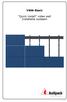 VWM-Basic Quick install video wall Installatie systeem Voor een juiste installatie zijn de onderstaande gereedschappen benodigd. De minimale benodigdheden voor een videowall systeem bestaat uit: VWM-BPH,
VWM-Basic Quick install video wall Installatie systeem Voor een juiste installatie zijn de onderstaande gereedschappen benodigd. De minimale benodigdheden voor een videowall systeem bestaat uit: VWM-BPH,
Handleiding Kadobon verkopen. Gefaciliteerd door 1
 Handleiding Kadobon verkopen Gefaciliteerd door www.urbain.hetopzet.be 1 Kadobon verkopen 1 Benodigdheden 2 Kadobon opladen 3 Betaling 4 Checkpoints 2 1 Kadobon verkopen - Benodigheden Om een kadobon te
Handleiding Kadobon verkopen Gefaciliteerd door www.urbain.hetopzet.be 1 Kadobon verkopen 1 Benodigdheden 2 Kadobon opladen 3 Betaling 4 Checkpoints 2 1 Kadobon verkopen - Benodigheden Om een kadobon te
Handleiding Remote Engineer Portal
 Handleiding Remote Engineer Portal http://www.remoteengineer.eu/ Inhoudsopgave Blz. 1. Algemeen 3 2. RemoteEngineer webportal 4 3. Beschikbare opties 5 4. Inloggen 5 5. Gebruikers 6 6. Machine sjablonen
Handleiding Remote Engineer Portal http://www.remoteengineer.eu/ Inhoudsopgave Blz. 1. Algemeen 3 2. RemoteEngineer webportal 4 3. Beschikbare opties 5 4. Inloggen 5 5. Gebruikers 6 6. Machine sjablonen
BROADBAND ROUTER WIRELESS 150N 150 MBPS HANDLEIDING NI-707538
 BROADBAND ROUTER WIRELESS 150N 150 MBPS HANDLEIDING NI-707538 1 NEDERLANDS INHOUD VAN DE VERPAKKING 4 TECHNISCHE SPECIFICATIES 4 TOEPASSINGMOGELIJKHEDEN 4 HARDWARE INSTALLATIE 5 ROUTER CONFIGURATIE 6 WPS
BROADBAND ROUTER WIRELESS 150N 150 MBPS HANDLEIDING NI-707538 1 NEDERLANDS INHOUD VAN DE VERPAKKING 4 TECHNISCHE SPECIFICATIES 4 TOEPASSINGMOGELIJKHEDEN 4 HARDWARE INSTALLATIE 5 ROUTER CONFIGURATIE 6 WPS
Overview. Ingekomen facturen registratie. Microsoft Dynamics NAV. 2006 dvision Automatiseringsbureau.
 Microsoft Dynamics NAV Ingekomen facturen registratie Overview 2006 dvision Automatiseringsbureau. All Rights Reserved. No part of this document may be photocopied, reproduced, stored in a retrieval system,
Microsoft Dynamics NAV Ingekomen facturen registratie Overview 2006 dvision Automatiseringsbureau. All Rights Reserved. No part of this document may be photocopied, reproduced, stored in a retrieval system,
Shipment Centre EU Quick Print Client handleiding [NL]
![Shipment Centre EU Quick Print Client handleiding [NL] Shipment Centre EU Quick Print Client handleiding [NL]](/thumbs/78/76906513.jpg) Shipment Centre EU Quick Print Client handleiding [NL] Please scroll down for English. Met de Quick Print Client kunt u printers in Shipment Centre EU configureren. De Quick Print Client kan alleen op
Shipment Centre EU Quick Print Client handleiding [NL] Please scroll down for English. Met de Quick Print Client kunt u printers in Shipment Centre EU configureren. De Quick Print Client kan alleen op
NEDERLANDS. Plaatselijke telefoonnummers voor de klantendienst kunt u vinden op: G-01 rev.
 For the latest User Installation Guide please visit: www.ergotron.com User's Guide - English Guía del usuario - Español Manuel de l utilisateur - Français Gebruikersgids - Deutsch Benutzerhandbuch - Nederlands
For the latest User Installation Guide please visit: www.ergotron.com User's Guide - English Guía del usuario - Español Manuel de l utilisateur - Français Gebruikersgids - Deutsch Benutzerhandbuch - Nederlands
JABRA stone3. Handleiding. jabra.com/stone3. jabra
 JABRA stone3 Handleiding.com/stone3 Inhoud 1. welkom... 3 2. headset OVERZICHT... 4 3. DRAGEN... 5 3.1 Oorgels verwisselen 4. de batterij opladen... 6 4.1 batterijstatus 5. VERBINDEN... 8 5.1 de headset
JABRA stone3 Handleiding.com/stone3 Inhoud 1. welkom... 3 2. headset OVERZICHT... 4 3. DRAGEN... 5 3.1 Oorgels verwisselen 4. de batterij opladen... 6 4.1 batterijstatus 5. VERBINDEN... 8 5.1 de headset
PhotoFrame SPF1017 SPF1027. Snelstartgids. 1 Aan de slag 2 3. Afspelen. Instellen
 PhotoFrame SPF1017 SPF1027 Snelstartgids 1 Aan de slag 2 3 Afspelen Instellen NL Eng Wat zit er in de doos? Philips Digital PhotoFrame Standaard Netspanningsadapter PhotoFrame Quick start guide 1 Get started
PhotoFrame SPF1017 SPF1027 Snelstartgids 1 Aan de slag 2 3 Afspelen Instellen NL Eng Wat zit er in de doos? Philips Digital PhotoFrame Standaard Netspanningsadapter PhotoFrame Quick start guide 1 Get started
liniled Cast Joint liniled Gietmof liniled Castjoint
 liniled Cast Joint liniled Gietmof liniled is een hoogwaardige, flexibele LED strip. Deze flexibiliteit zorgt voor een zeer brede toepasbaarheid. liniled kan zowel binnen als buiten in functionele en decoratieve
liniled Cast Joint liniled Gietmof liniled is een hoogwaardige, flexibele LED strip. Deze flexibiliteit zorgt voor een zeer brede toepasbaarheid. liniled kan zowel binnen als buiten in functionele en decoratieve
TV Adapter 2 INSTALLATIEGIDS GEBRUIKSAANWIJZING
 TV Adapter 2 INSTALLATIEGIDS GEBRUIKSAANWIJZING 2 Inhoudsopgave Inhoudsopgave 3 Algemene waarschuwingen 6 Inleiding 8 TV Adapter 2 overzicht 9 Installatie 11 De TV adapter 2 voor de eerste keer activeren
TV Adapter 2 INSTALLATIEGIDS GEBRUIKSAANWIJZING 2 Inhoudsopgave Inhoudsopgave 3 Algemene waarschuwingen 6 Inleiding 8 TV Adapter 2 overzicht 9 Installatie 11 De TV adapter 2 voor de eerste keer activeren
Diagnose Squarell EZR Systeem
 Diagnose Squarell EZR Systeem user manual version 170228 for product 66xx-xx Version Description Date 170228 Initial creation 28-02-17, the Netherlands Under international copyright laws, neither the documentation
Diagnose Squarell EZR Systeem user manual version 170228 for product 66xx-xx Version Description Date 170228 Initial creation 28-02-17, the Netherlands Under international copyright laws, neither the documentation
Head Pilot v Gebruikershandleiding
 Head Pilot v1.1.3 Gebruikershandleiding Inhoud 1 Installatie... 4 2 Head Pilot Gebruiken... 7 2.2 Werkbalk presentatie... 7 2.3 Profielen beheren... 13 2.3.1 Maak een profiel... 13 2.3.2 Verwijder een
Head Pilot v1.1.3 Gebruikershandleiding Inhoud 1 Installatie... 4 2 Head Pilot Gebruiken... 7 2.2 Werkbalk presentatie... 7 2.3 Profielen beheren... 13 2.3.1 Maak een profiel... 13 2.3.2 Verwijder een
ConferenceCam Connect. QuickStart Guide
 ConferenceCam Connect QuickStart Guide Nederlands...................... 63 ConferenceCam Connect QuickStart Guide Logitech ConferenceCam Connect Inhoud van de doos 1 2 3 4 5 1. Hoofdeenheid met camera
ConferenceCam Connect QuickStart Guide Nederlands...................... 63 ConferenceCam Connect QuickStart Guide Logitech ConferenceCam Connect Inhoud van de doos 1 2 3 4 5 1. Hoofdeenheid met camera
Quick start guide. Powerbank MI Mah. Follow Fast All rights reserved. Page 1
 Quick start guide Powerbank MI 16.000 Mah Follow Fast 2016 - All rights reserved. Page 1 ENGLISH The Mi 16000 Power Bank is a very good backup option for those on the move. It can keep you going for days
Quick start guide Powerbank MI 16.000 Mah Follow Fast 2016 - All rights reserved. Page 1 ENGLISH The Mi 16000 Power Bank is a very good backup option for those on the move. It can keep you going for days
Analyse. Teksten op documenten. Microsoft Dynamics NAV dvision Automatiseringsbureau.
 Microsoft Dynamics NAV 2008 dvision Automatiseringsbureau. All Rights Reserved. No part of this document may be photocopied, reproduced, stored in a retrieval system, or transmitted, in any form or by
Microsoft Dynamics NAV 2008 dvision Automatiseringsbureau. All Rights Reserved. No part of this document may be photocopied, reproduced, stored in a retrieval system, or transmitted, in any form or by
Beknopte handleiding. Voor NAS (Network Attached Storage) Ver
 Beknopte handleiding Voor NAS (Network Attached Storage) Ver.1.0.1.0121 Inhoudsopgave Notices... 3 Safety Precautions... 4 1. Inhoud van verpakking... 5 2. Installatiehandleiding hardware... 6 2.1. Installatie
Beknopte handleiding Voor NAS (Network Attached Storage) Ver.1.0.1.0121 Inhoudsopgave Notices... 3 Safety Precautions... 4 1. Inhoud van verpakking... 5 2. Installatiehandleiding hardware... 6 2.1. Installatie
